Wprowadzenie
VRAM, skrót od Video Random Access Memory, jest kluczowy dla możliwości graficznych twojego laptopa. Jeśli twój VRAM jest niewystarczający, twój laptop może mieć trudności z obsługą grafiki w wysokiej rozdzielczości i intensywnych zadań wideo. Dla graczy, projektantów i edytorów wideo optymalizacja VRAM może prowadzić do płynniejszego, bardziej efektywnego działania. Tutaj zbadamy, jak możesz zwiększyć VRAM w swoim laptopie, przyglądając się zarówno rozwiązaniom programowym, jak i sprzętowym.
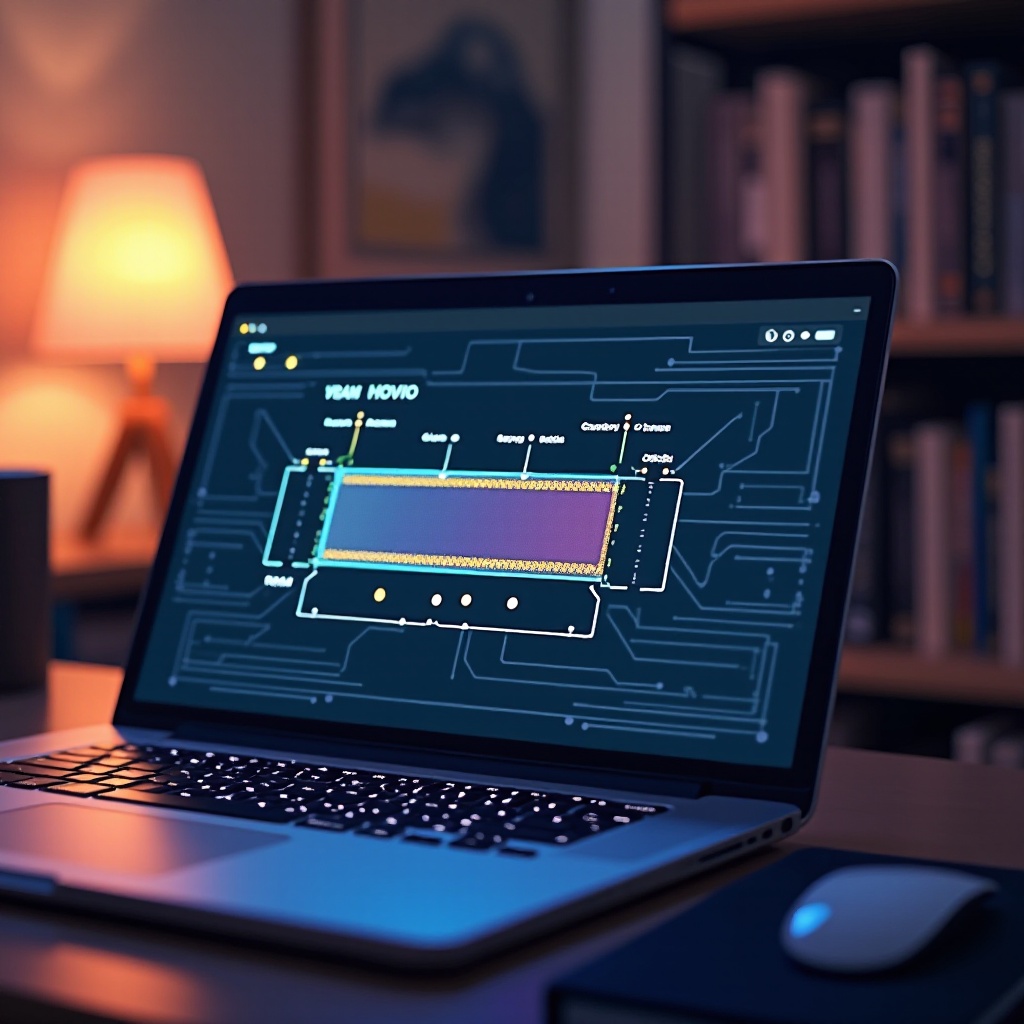
Zrozumienie VRAM i jego znaczenie
VRAM pełni funkcję wyspecjalizowanej pamięci, niezbędnej do efektywnego przetwarzania grafiki. Jest używany przez kartę graficzną do tymczasowego przechowywania danych obrazów, umożliwiając szybki dostęp podczas renderowania treści 3D, złożonych tekstur lub wysokiej rozdzielczości wideo. Podczas gdy RAM obsługuje zadania ogólne, VRAM zajmuje się danymi specyficznymi dla grafiki.
Brak VRAM może prowadzić do wąskich gardeł wydajności, powodując opóźnienia wideo, zacięcia podczas gry i wolniejsze renderowanie w aplikacjach intensywnie korzystających z grafiki. Zrozumienie jego roli pomoże ci podjąć decyzję o najlepszej metodzie zwiększenia VRAM, zgodnie z twoimi potrzebami.
Sprawdzanie obecnej pojemności VRAM
Przed podjęciem decyzji o zwiększeniu VRAM ważne jest poznanie obecnej pojemności.
- Sprawdzanie na laptopach z Windows:
- Kliknij prawym przyciskiem myszy na pulpicie i kliknij ‘Ustawienia wyświetlania’.
- Przewiń do ‘Zaawansowane ustawienia wyświetlania’.
- Kliknij ‘Właściwości adaptera wyświetlania’.
-
Pojemność VRAM twojego laptopa jest wymieniona w sekcji ‘Informacje o adapterze’.
-
Sprawdzanie na macOS:
- Kliknij logo Apple, a następnie wybierz ‘Informacje o tym Macu’.
- Wybierz ‘Raport systemowy’.
- Przejdź do ‘Grafika/wyświetlacze’, aby znaleźć szczegóły VRAM.
Te kroki pozwolą ci ustalić punkt odniesienia przed wszelkimi zmianami lub aktualizacjami.
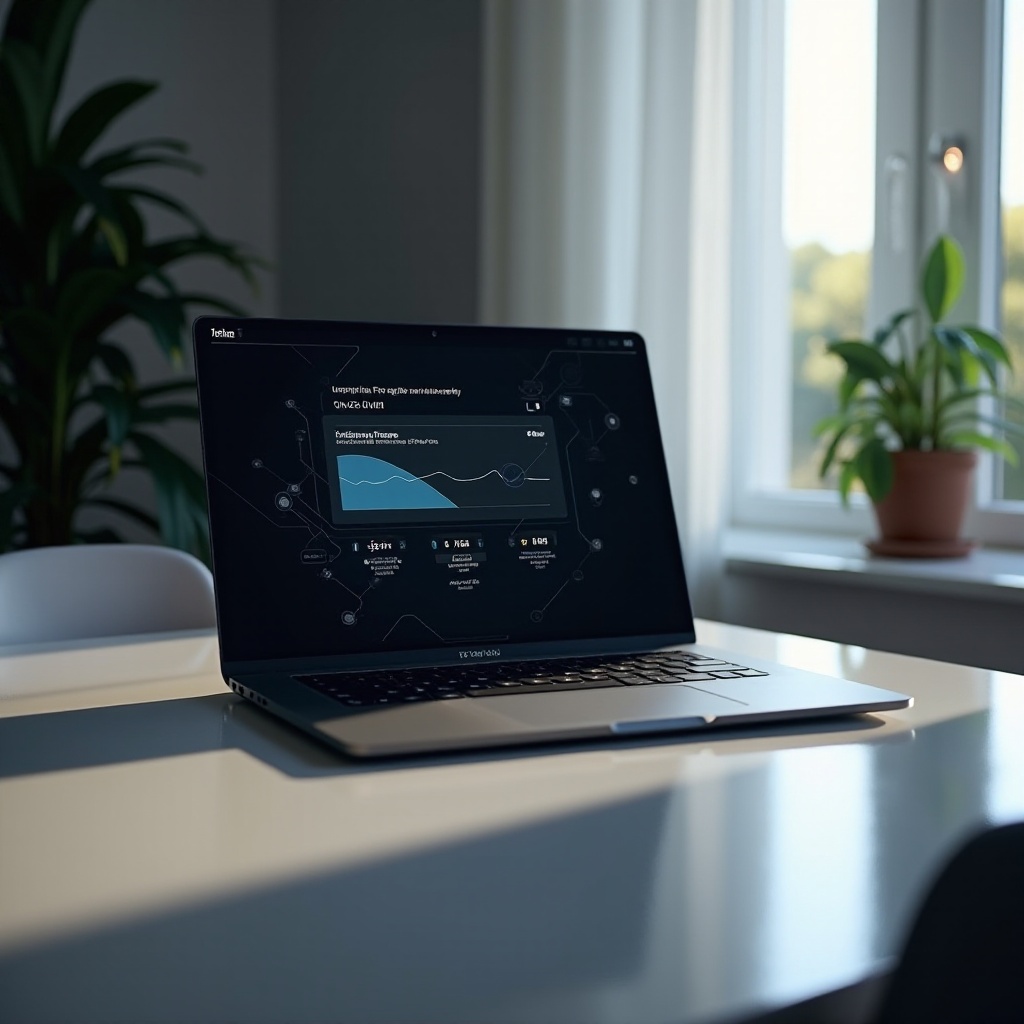
Metody skutecznego zwiększania VRAM
Zwiększanie VRAM zazwyczaj obejmuje modyfikację ustawień lub wykorzystanie zasobów systemowych.
-
Dostosowywanie ustawień BIOS:
Wiele laptopów pozwala na regulację VRAM poprzez ponowną alokację RAM systemowego za pośrednictwem BIOS-u. Uruchom ponownie laptop, uzyskaj dostęp do BIOS-u za pomocą odpowiedniego klawisza podczas rozruchu (często F2, F10 lub Delete) i znajdź ustawienia dotyczące alokacji pamięci graficznej. Zwiększ ją zgodnie z potrzebami, respektując stabilność systemu. -
Przydzielanie większej ilości RAM systemowego do VRAM:
Dla laptopów z zintegrowaną grafiką zwiększenie alokacji RAM systemowego może zwiększyć VRAM. Ta alokacja często odbywa się automatycznie, zgodnie z możliwościami twojego laptopa. -
Używanie narzędzi do optymalizacji oprogramowania:
Narzędzia takie jak GPU-Z dostarczają informacji o użyciu VRAM i sugerują ulepszenia. Wdrożenie tych narzędzi może prowadzić do bardziej efektywnego wykorzystania dostępnych zasobów.
Optymalizacja obecnych ustawień i wykorzystanie specjalistycznych narzędzi może prowadzić do poprawy wydajności bez konieczności zmian sprzętowych.
Alternatywne rozwiązania bez zmian sprzętowych
Jeśli zmiany sprzętowe nie są możliwe, kluczowe jest ulepszenie sposobu, w jaki twój laptop korzysta z VRAM.
- Optymalizacja ustawień grafiki dla lepszego wykorzystania VRAM:
- Obniż rozdzielczość ekranu w grach lub aplikacjach graficznych.
- Obniż jakość tekstur i dezaktywuj efekty wygładzania krawędzi.
-
Zminimalizuj aplikacje w tle, które zużywają VRAM.
-
Aktualizacja sterowników graficznych:
Routynowe aktualizacje sterowników są niezbędne dla optymalnej wydajności GPU. Producenci często wydają ulepszenia, które poprawiają efektywność, co pozytywnie wpływa na użycie VRAM.
Te poprawki zapewniają praktyczne podejście do maksymalizacji istniejących zasobów i poprawy doświadczenia graficznego.
Eksplorowanie usprawnień sprzętowych dla zwiększenia VRAM
Ulepszenia sprzętowe mogą znacząco zwiększyć VRAM, co jest odpowiednie dla intensywnych użytkowników.
-
Użycie zewnętrznych kart graficznych (eGPU):
eGPU mogą zrewolucjonizować wydajność. Jeśli twój laptop ma Thunderbolt 3, eGPU może dostarczyć dodatkowego VRAM i mocy obliczeniowej, przekształcając zadania związane z grami i edytowaniem. -
Ulepszanie RAM systemowego:
Zwiększenie RAM w systemie z zintegrowaną grafiką może pośrednio zwiększyć pojemność VRAM. Przed przystąpieniem do działań sprawdź zgodność laptopa z rozbudową RAM.
Inwestowanie w modyfikacje sprzętowe to jasna, choć bardziej ambitna droga do poprawy wydajności graficznej twojego laptopa.
Rozważanie korzyści i ryzyka zwiększania VRAM
Zwiększanie VRAM wiąże się z rozważaniem różnych czynników dla zapewnienia równowagi systemowej.
-
Zyski wydajności:
Więcej VRAM może znacznie poprawić funkcjonalność w wymagających aplikacjach, redukując opóźnienia i przyspieszając renderowanie, zapewniając płynne doświadczenie. -
Potencjalne wady:
Zmiany w ustawieniach BIOS lub ulepszenia sprzętowe wiążą się z ryzykiem, takim jak problemy z kompatybilnością czy niezamierzona niestabilność systemu. Oceń konieczność w porównaniu do potencjalnych ryzyk, aby podejmować świadome decyzje.
Staranna ocena twoich potrzeb względem ryzyk pomoże ci znaleźć możliwe do osiągnięcia rozwiązania.

Podsumowanie
Optymalizacja VRAM jest niezbędna dla responsywnego, wysokowydajnego laptopa, zwłaszcza w dziedzinach intensywnych graficznie. Czy to poprzez poprawki w oprogramowaniu, czy przemyślane inwestycje sprzętowe, zwiększenie VRAM może znacząco poprawić możliwości twojego laptopa. Oceń swoje potrzeby, określ swój komfort w wprowadzaniu zmian i wybierz najbardziej odpowiednią metodę, aby osiągnąć najwyższą wydajność graficzną.
Najczęściej zadawane pytania
Czy można zwiększyć VRAM bez kupowania nowego sprzętu?
Tak, optymalizacja ustawień i realokacja istniejących zasobów może poprawić wykorzystanie VRAM.
Jakie są ryzyka zmiany ustawień VRAM w BIOS?
Nieprawidłowe konfiguracje mogą prowadzić do niestabilności systemu. Postępuj ze zrozumieniem zmian.
Skąd mam wiedzieć, czy mój laptop obsługuje zewnętrzne karty graficzne?
Sprawdź, czy jest port Thunderbolt 3 i potwierdź zgodność w specyfikacjach laptopa.
